本文转自:https://blog.csdn.net/weixin_41709748/article/details/81515780
什么是 rancher
Rancher是一个开源的企业级全栈化容器部署及管理平台。简单的说,就是一个可以让你通过 web 界面管理 docker 容器的平台。定位上和 K8s 比较接近,都是通过 web 界面赋予完全的 docker 服务编排功能。
rancher 的特色
1,平台部署方便。管理 docker 的平台本身也基于 docker 部署。只要你有 docker ,一句命令就完成平台的部署了。
2,平台扩展方便。通过 agent 机制,一句 docker 命令完成 agent 部署,快速增加你的物理机。同时也支持 AWS 等云主机, 2.0 版本甚至还支持 K8s 。
3,服务部署方便。通过应用商店,2步完成应用部署,而且还是像 docker-compose 那样各个中间件独立编排,可以随时扩容的哦。
4,自带账户权限。相比 K8s 没有账号管理,rancher 自带账号权限体系。账号可以独立创建,也可以很方便地接入 ldap 等账号体系。对于公司使用是一大利器。
启动 Rancher 服务器
Rancher 服务器是一个 Docker image,所以其软件本身不需要安装,只需要执行 Docker 命
令下载并且成功运行 Docker 服务器镜像即可。
docker run -d –restart=always -p 8080:8080 rancher/server
命令行参数解释:
docker run 的 -d 参数标示在后台运行, –restart=always 容器如果异常停止自动重启。-p
8080:8080 把 Rancher 服务器的UI 对外服务(容器内)的端口 8080 ,绑定到到宿主机的
8080 端口。 后面跟的镜像名 rancher/server ,Docker 会首先检查本地有没有这个镜像,
如果没有,Docker 会去 Docker Hub 将这个镜像下载下来,并且启动。
检查 Rancher 服务器容器是否已经正常运行
docker ps -a
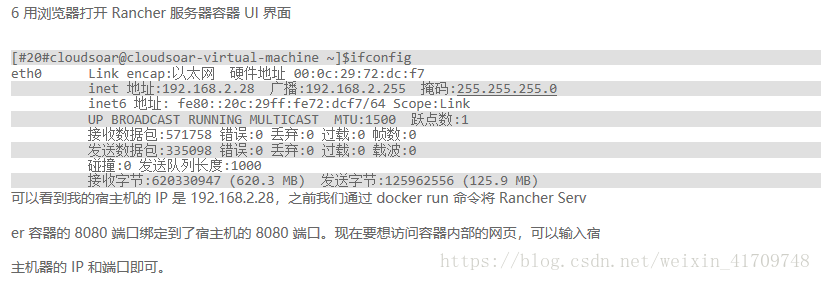
7 Rancher 服务器配置
7.1 添加账号
首次登录,还没有配置访问权限,为了安全期间,首先点击上面的 ACCESS CONTROL 来新建
一个本地账号和密码。 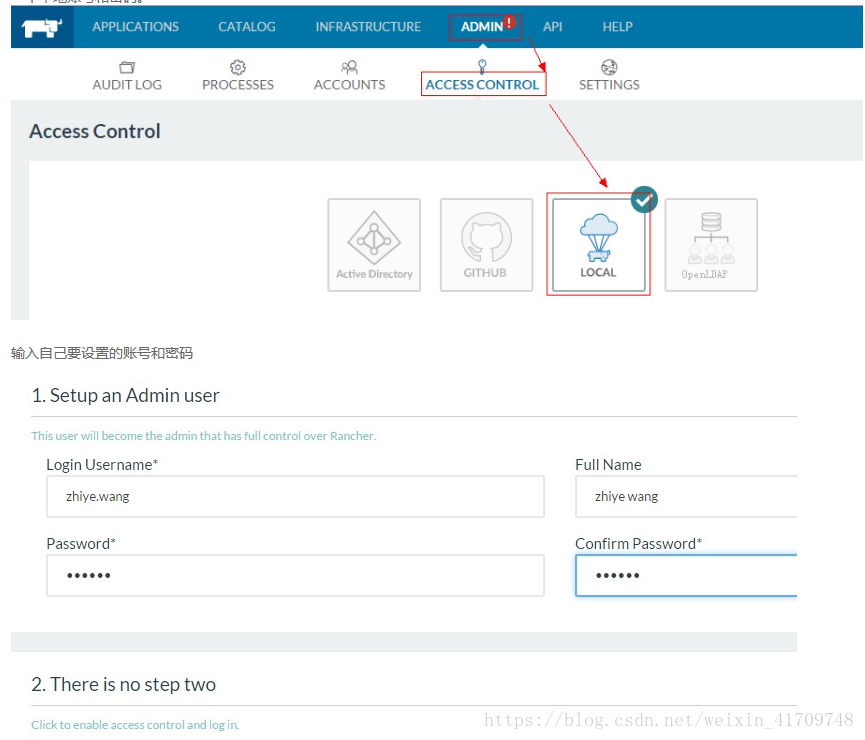
7.2 日志观测
单独开一个终端,打开 Rancher Server 容器的日志输出,观测:
命令是: sudo docker logs -f 容器ID
7.3 添加主机
主机是 Rancher 工作的节点,类似服务器虚拟化的 Hypervisor,我们现在做 All-in-one 测试
,将宿主机添加到 Rancher 节点主机。 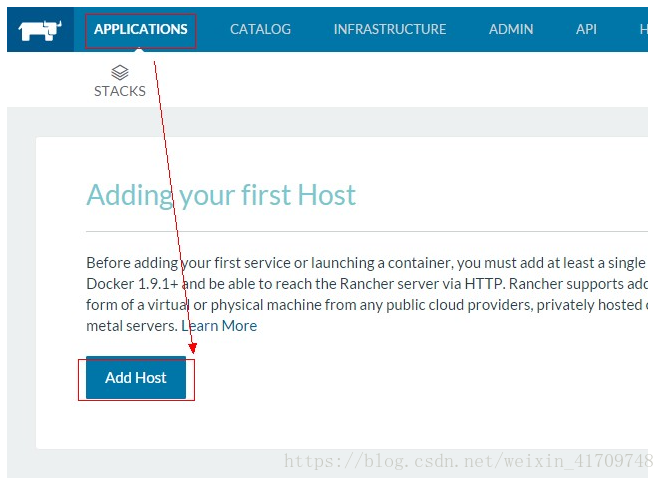
选择 APPLICATIONS 下面的 Add Host,弹出的界面选择 Custom,将页面第 4 步出现的内
容复制粘贴下来。拿到宿主机的命令行执行。
7.4 安装 Rancher Agent
将上述的命令拷贝到宿主机粘贴执行
[#26#cloudsoar@cloudsoar-virtual-machine ~]$sudo docker run -d –privileged -v /var/run/docker.sock:/var/run/docker.sock -v /var/lib/rancher:/var/lib/rancher rancher/agent:v0.10.0 http://192.168.2.28:8080/v1/scripts/D7A384BCBAC6FF19B5FC:1458111600000:JFTgk9cNkZFY5iZVQM9kInyRmuw
[sudo] password for cloudsoar:
Unable to find image ‘rancher/agent:v0.10.0’ locally
v0.10.0: Pulling from rancher/agent
b3efe11ed0e2: Downloading 526.1 kB/65.69 MB
会自动下载 rancher/agent 镜像并运行。等待下载完毕。
查看一下进程,多出一个 rancher/agent 的进程,并且已经运行。
此时再回网页查看 Web 控制台界面,查看 Host 添加之后的结果。 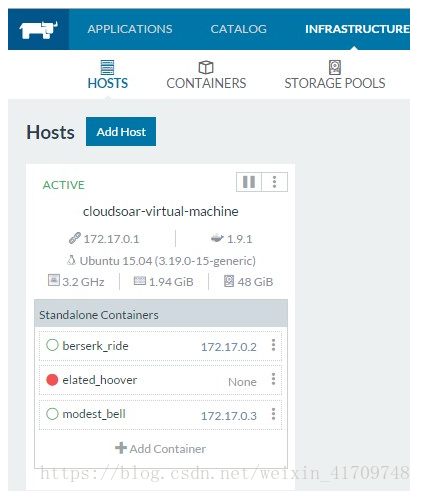
可以看到已经多了一台活动主机(宿主机),上面运行一个 Rancher Server 容器,就是 Ranc
her 服务器自己。如果你有其他主机,也可以添加其他主机进来。
8 通过 Web UI 运行容器
现在通过图形界面来运行容器,而不是通过命令行。 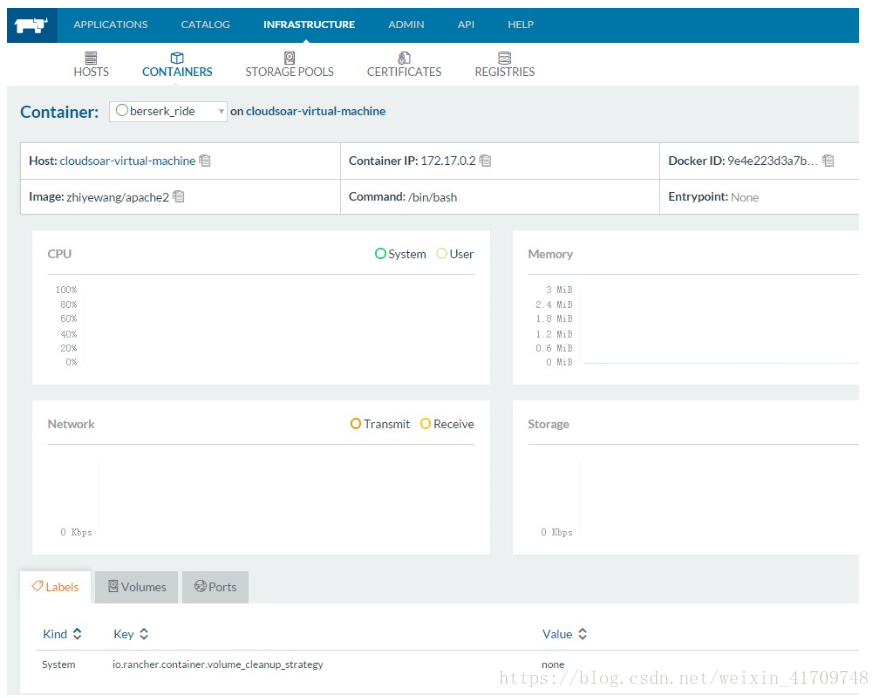
8.1 添加容器
在 INFRASTRUCTURE 标签选择 CONTAINERS,选择 Add Container
1 输入 first_container 作为容器名称
2 使用默认的 Ubuntu 14.04.3 镜像
3 点击Create 按钮 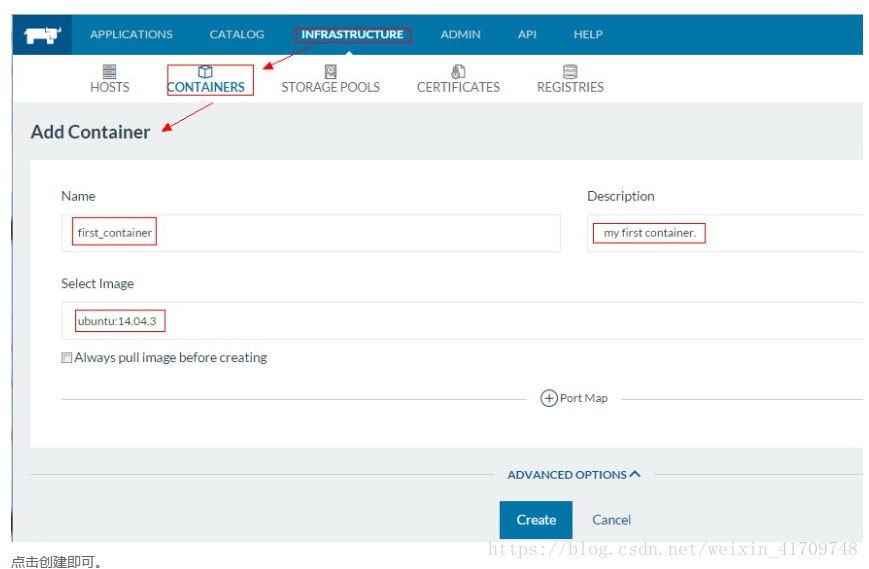
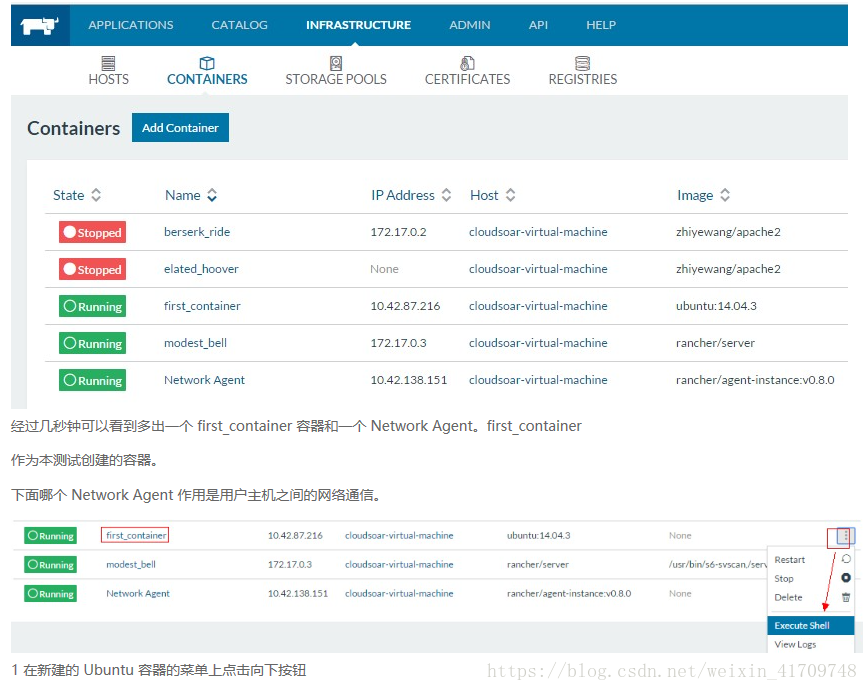









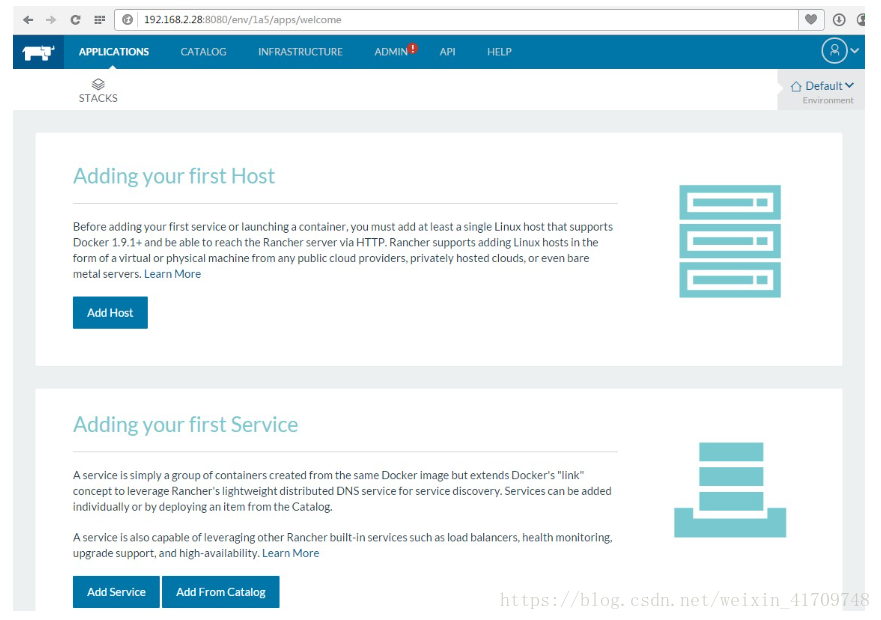
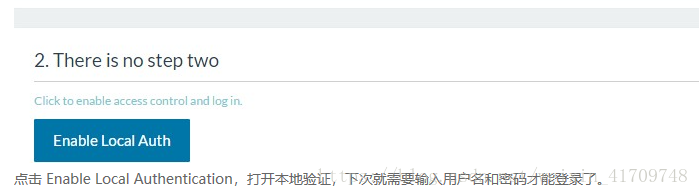
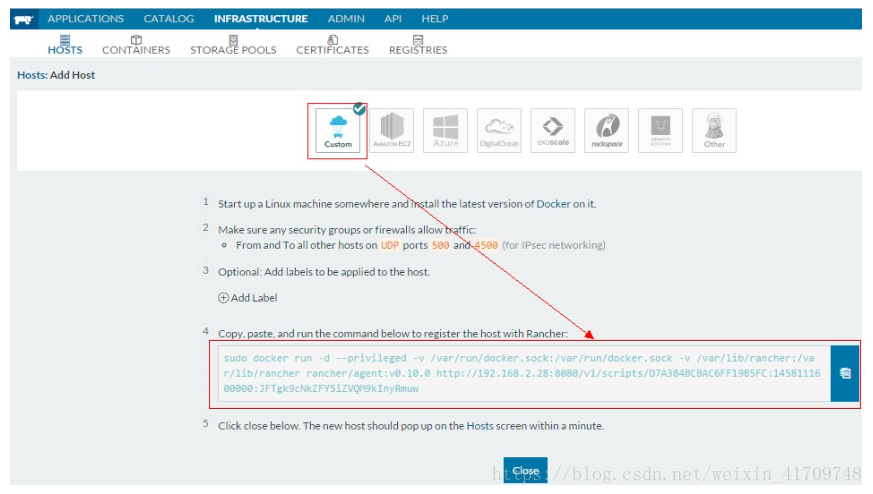
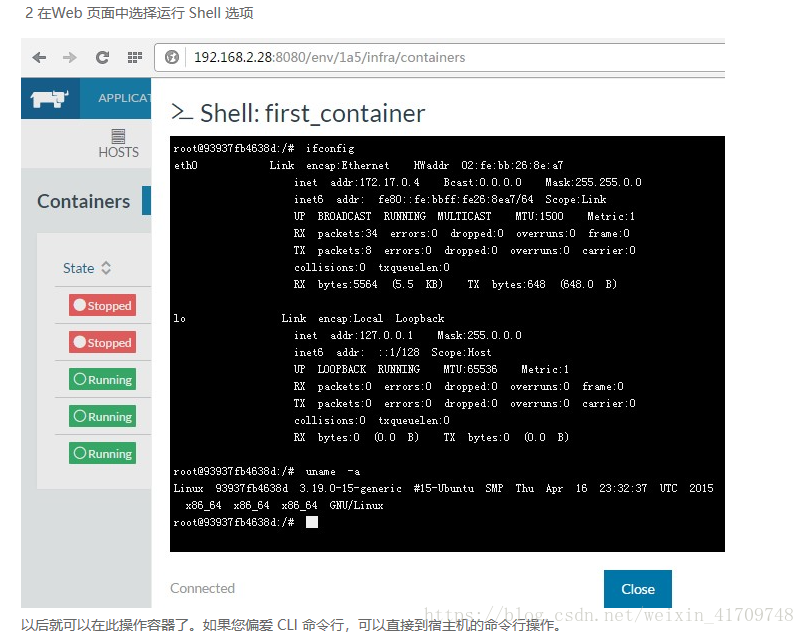













 4万+
4万+











 被折叠的 条评论
为什么被折叠?
被折叠的 条评论
为什么被折叠?








